Tabloya naverokê
Heta niha, me li çawa çêkirina lîsteyên daketî li Excel nihêrî. Îro ez ê nîşan bidim çawa meriv di Excel-ê de bi çend bijartan lîsteyek daketî çêbike .
Pirtûka Xebatê ya Pratîkê dakêşîne
Hûn dikarin pirtûka xebata pratîkê ji vir dakêşin.
Bi Gelek Hilbijartinan re Lîsteya Davêj Biafirîne.xlsm
Pêvajoyên Gav-bi Gav ji bo Afirandina Lîsteya Drop Down li Excel Bi Gelek Hilbijartinan
Li vir, me danegehek stûnek heye Navê Pirtûkê ku tê de hin navên pirtûkê hene. Armanca me ya îro ev e ku em li ser bingeha vê databasê navnîşek dakêşanê biafirînin ku gelek bijartan digire. Ez ê di beşê jêrîn de prosedurên gav-gav nîşan bidim.
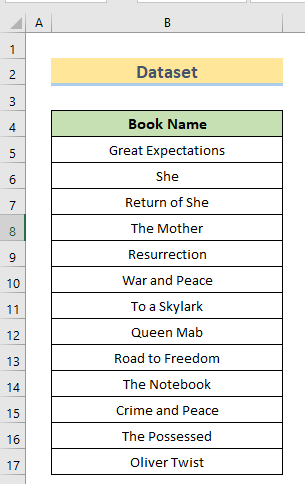
GAV 1: Lîsteya Drop-Daxistin bi Bikaranîna Verastkirina Daneyan biafirîne
Ji bo afirandina a navnîşa dakêşanê ya bi gelek vebijarkan, divê em pêşî navnîşek dakêşanê biafirînin. Ka em di proseduran de bimeşin.
- Pêşî, şaneya ku hûn dixwazin navnîşa dakêşanê biafirînin hilbijêrin. Min Hûna D5 hilbijart.

- Piştre, here tabê Daneyên û <1 hilbijêre>Perastkirina daneyan ji rîbonê.

- Piştre, ji paceya Perrastkirina daneyan , Lîsteyê hilbijêre. di beşê Destûrê bide yê de û şaneyên rêzê yên ku hûn dixwazin daneyên wan li lîsteyê zêde bikin di qada Çavkanî de binivîsin.
- Wekî din, hûn dikarin li ser di beşa Çavkanî de tîra biçûk a ber bi jor ve hilbijêre û hilbijêrerêza daneyan ji pelê xebatê.
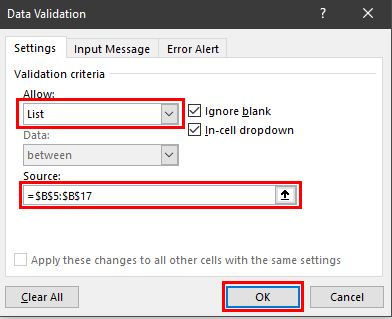
- Di dawiyê de, em ê di Cel D5 de lîsteyek daketî bibînin.

Xwendinên bi heman rengî:
- Meriv çawa di Excel de Lîsteyek Daxistinê (Serbixwe û girêdayî )
- Di Excel-ê de ji Lîsteya Davêjê Pir Hilbijartinê Bikin (3 Away)
- Çawa Di Excel de Lîsteya Drop Downa Girêdayî Afirîne
- Lîsteya Drop-down di Gelek Stûnan de li Excel-ê biafirîne (3 Away)
GAV 2: Çalakkirina Lîsteya Drop-Down ku Bi Koda VBA ve Hilbijartina Pirjimar Bipejirîne
Me lîsteya daketî jixwe çêkiriye. Naha, ew dem e ku hûn navnîşa dakêşanê ji bo gelek hilbijartinan amade bikin. Ez ê kodên 2 VBA bikar bînim da ku navnîşê bikarbînim ku gelek hilbijartinan qebûl bike. Yek dê dubarekirina daneyan qebûl bike û yê din dubarekirina daneyan qebûl neke.
Meseleya 1: Koda VBA ji bo Hilbijartinên Gelek Bi Dubarekirinê
Di vê beşê de, ez ê rê nîşan bidim. ji bo afirandina lîsteyek daketî ya bi gelek vebijarkan ku dê daneyan dubare bike.

Werin em di proseduran de bimeşin.
- Yekemîn, pêl ALT + F11 ji bo vekirina paceya VBA bike.
- Piştre, Project Explorer hilbijêre. Her weha, ducar – bikirtînin li ser pelê ku hûn dixwazin kar lê were kirin.
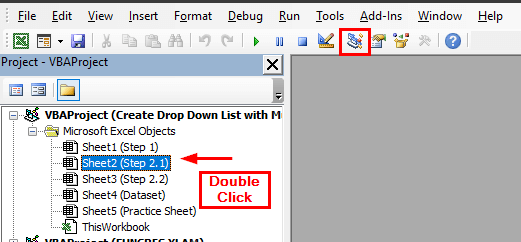
- Di heman demê de, dê paceyek Kodê vebe.
- Piştre, koda jêrîn tê de binivîsin.pace.
6036

- Di dawiyê de, vegerin ser pelgeya xebatê û em ê karibin bi dubarekirina heman hêmanê gelek hêmanan di lîsteya daketî de hilbijêrin.

Doza 2: Koda VBA ji bo Hilbijartina Pirjimar Bê Dubarekirin
Di vê beşê de, ez ê rê nîşan bidim ku bi çend bijartan ve navnîşek daketî biafirînim ku dê daneyan dubare neke. .

Werin em di proseduran de bimeşin.
- Pêşî, pêl ALT + F11 bike paceya VBA veke.
- Piştre, Project Explorer hilbijêre. Her weha, ducar – bikirtînin li ser pelê ku hûn dixwazin kar lê were kirin.

- Di heman demê de, paceyek Kodê dê derkeve holê.
- Piştre, koda jêrîn di wê pencereyê de binivîsin.
6142

- Axir, vegere pelgeya xebatê û em ê karibin hilbijêrin çend hêmanên di lîsteya daketî de bêyî dubarekirina heman hêmanê.

Encam
Bi karanîna vê rêbazê, hûn dikarin di Excel-ê de lîsteyek daketî bi gelek vebijarkan biafirînin. Pirsên te hene? Di beşa şîroveyê de ji me re agahdar bikin. Ji bo bêtir gotarên di derbarê Excel de biçin Malpera ExcelWIKI .

